为了方便操作,我们一般会设置在 开始菜单显示最近使用的程序 或者文档,这样在下次使用的时候就很方便打开了。那么到底如何设置呢?办公族小编来为大家解惑! 操作步骤 1、 单......
2016-09-30 200 Windows 操作系统 windows7 windows教程 windows技巧 windows10 windows8
在windows11系统中,如果我们想要使用自带的安卓模拟器,需要开启自带的虚拟机Hyper-V才可以使用,貌似很多网友都不知道应该怎么打开安装win11的自带虚拟机,其实我们只需要在win11更多功能中添加即可,下面就给大家分享win11系统添加Hyper-V虚拟机图文教程。
一、专业版win11
1、首先通过开始菜单,进入“设置”

2、在设置中点击左边的“应用”选项。

3、然后在其中打开“可选功能”
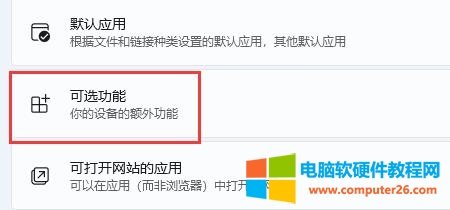
4、在最下方相关设置中打开“更多Windows功能”
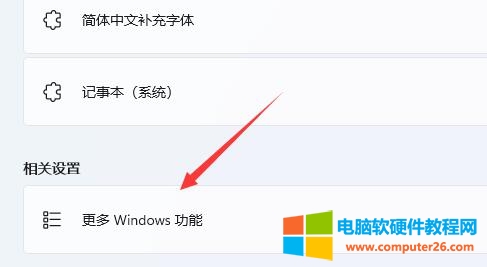
5、在其中勾选开启“Hyper-V”并点击确定保存即可,然后等待添加安装完成就OK了。
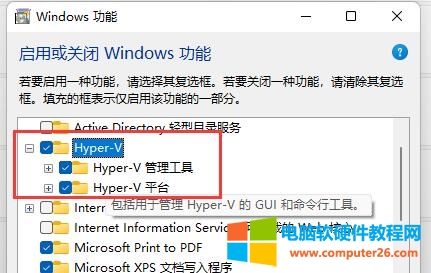
二、家庭版win11添加安装自带的虚拟机Hyper-V
1、在桌面空白处单击鼠标右键,新建一个“文本文档.txt”
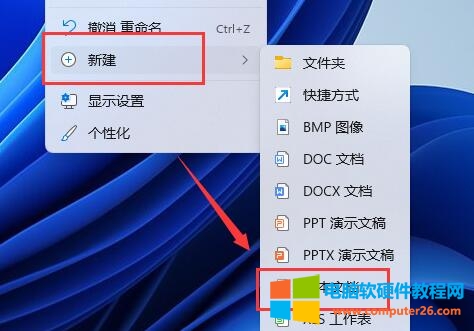
2、复制粘贴下面的命令,并保存。
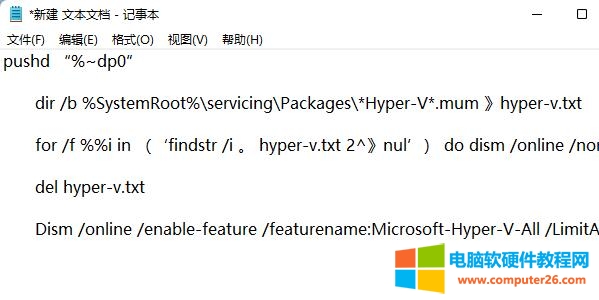
3、然后将该文本文档重命名为“Hyper-V.cmd”,若不显示后缀名,需要设置显示之后才能修改。

4、修改完成后双击允许该程序就可以了。

标签: win11win11自带虚拟机
相关文章